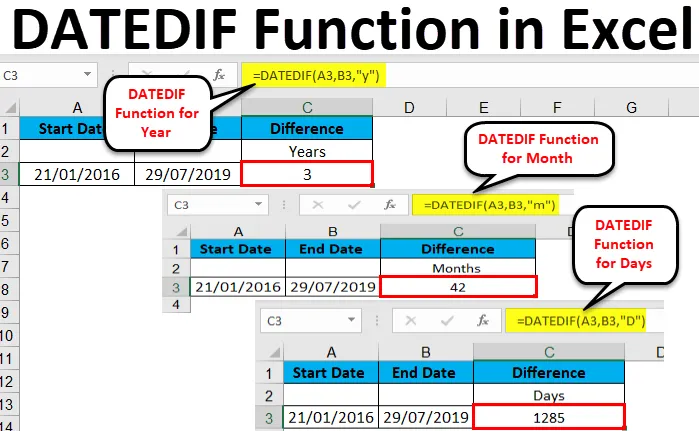
Excel DATEDIF-Funktion (Inhaltsverzeichnis)
- DATEDIF in Excel
- Wie Verwenden der DATEDIF-Funktion in Excel?
DATEDIF in Excel
- Die DATEDIF-Funktion wird verwendet, um die Differenz von Tagen, Wochen oder Jahren zwischen zwei Daten in Excel zu ermitteln.
- Die Excel-Funktion DATEDIF hat drei verschiedene Argumente (Einheiten), um die Differenz der Daten in Datum, Woche und Jahr zu ermitteln.
- Die für die Excel-Funktion DATEDIF einzugebende Formel lautet = DATEDIF (start_date, end_date, unit)
- Hier steht die Einheit für die Monate, Jahre und Tage.
- Zum besseren Verständnis finden Sie die folgende Einheitentabelle für diese spezielle Formel:
| Einheit | Ergebnis |
| "Y" | Ein Unterschied in ganzen Jahren. |
| "M" | Ein Unterschied in einem ganzen Monat. |
| "D" | Ein Unterschied in ganzen Tagen. |
| "Md" | Ein Unterschied in ganzen Tagen, Monate und Jahre ignorierend. |
| "Ym" | Ein Unterschied in ganzen Monaten, Tage und Jahre ignorieren. |
| "Yd" | Ein Unterschied in ganzen Tagen, Jahre ignorieren. |
- Als ob wir zwei verschiedene Daten hätten, können wir anhand der Excel-DATEDIF-Formel und ihrer drei Argumente den Unterschied zwischen diesen beiden Daten in Tagen, Monaten und Jahren feststellen.
- Nach der Anwendung der DATEDIF-Formel soll das Ergebnis in Zahl angezeigt werden, das die Differenz zwischen den Daten in Excel darstellt.
Wie Verwenden der DATEDIF-Funktion in Excel?
- Die DATEDIF-Funktion in Excel wird häufig für verschiedene Zwecke verwendet. Hier einige Beispiele.
- Um Ihr Alter zu berechnen, wissen wir, dass es viele Tools für diese Berechnungen gibt, aber von Excel und dieser Formel ist der wahre Spaß.
- In vielen Unternehmensbereichen können wir es verwenden, um die Alterung der jeweiligen Datei / des Berichts / des Falls zu identifizieren. Ehrlich gesagt, ich verwende es sehr häufig in meinem MIS, um die Alterung der Ansprüche zu kennen, damit ich meine Prioritäten festlegen und die angeben kann Aufmerksamkeit auf die ältesten.
Beispiel 1
Finden Sie jährliche Unterschiede
| "Y" | Ein Unterschied in ganzen Jahren. |
Lassen Sie uns als Beispiel den Unterschied zwischen zwei Daten in Jahren ermitteln. Zum besseren Verständnis werden in allen Beispielen das Start- und das Enddatum gleich sein. Nehmen wir für eine Instanz das Startdatum als 21/01/2016 und das Enddatum als 29/07/2019 an.
Führen Sie die folgenden Schritte aus, um den Unterschied zwischen zwei Datumsangaben in Jahren in Excel zu ermitteln:
Schritt 1 - Erwähnen Sie das Start- und Enddatum im Datumsformat ( Hinweis: Das Datumsformat kann über die Zellenformatierung geändert werden). Hier haben wir das Datum im Format TT / MM / JJJJ formatiert, das heutzutage am gebräuchlichsten ist.
Schritt 2 - Erwähnen Sie in einer separaten Zelle die Excel-DATEDIF-Formel = DATEDIF (start_date, end_date, unit)
Schritt 3 - Wählen Sie hier für dieses Beispiel für das Startdatum die entsprechenden Zeilen aus und geben Sie für eine Einheit in der Formel "y" ein ( Anmerkung : Einheiten müssen immer zwischen doppelten Anführungszeichen stehen). In dieser Formel steht "y" für Jahre .
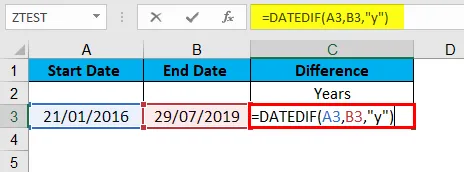
Sie können sehen, dass Sie die Antwort 3 erhalten haben, was bedeutet, dass zwischen dem Startdatum und dem Enddatum ein Unterschied zwischen diesen Jahren besteht.
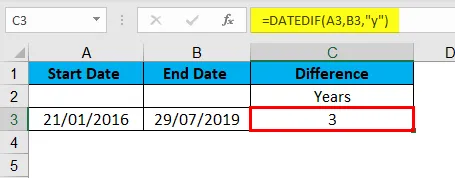
Beispiel # 2
Finden Sie den Unterschied in Monaten
| "M" | Ein Unterschied in einem ganzen Monat |
- Jetzt müssen wir den Unterschied finden, in dem Sie wahrscheinlich sagen können, dass es bei 3 Jahren ungefähr 36 Monate sein sollten, aber da diese Formel uns die Antwort nicht in Bruchteilen liefert, müssen wir sie nur durch eine andere Formel finden die hat "m" (Monat) anstelle von Jahren.
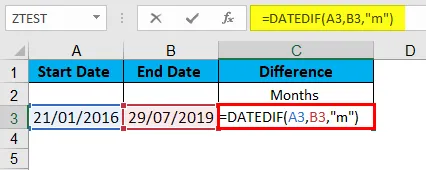
- Wie Sie aus den obigen Bildern ersehen können, müssen wir in dieser Formel die Einheit "m" anstelle von "y" verwenden.
- Rest der Formel bleibt gleich = DATEDIF (start_date, end_date, ”m”)
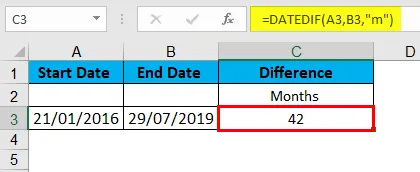
- In unserem Beispiel sehen Sie in der Abbildung, dass zwischen dem Startdatum und dem Enddatum eine Lücke von 42 Monaten besteht.
Beispiel # 3
Finde den Unterschied in Tagen
| "D" | Ein Unterschied in ganzen Tagen |
Indem wir dieselbe Formel mit verschiedenen Einheiten verwenden, können wir die Differenz in Tagen zwischen diesen beiden Daten berechnen.
- Die Differenz in Tagen ist sehr nützlich, da Sie die Bruchwerte mit dieser Formel nicht ermitteln können. Wenn Sie also eine relativ kleine Berechnung durchführen, benötigen Sie die genauesten verfügbaren Daten.
- Mit dieser Formel können Sie die Differenz in Tagen berechnen und dann durch 30 dividieren, sodass Sie die Differenz höchstwahrscheinlich in Monaten und dann in Jahren erhalten, indem Sie sie durch 12 dividieren.
- Eine Formel zum Ermitteln der Differenz in Tagen lautet = DATEDIF (start_date, end_date, ”D”)
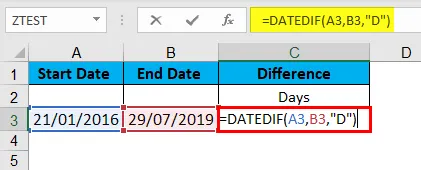
- Wir können für unser gegebenes Beispiel einen Unterschied von 1285 Tagen feststellen.
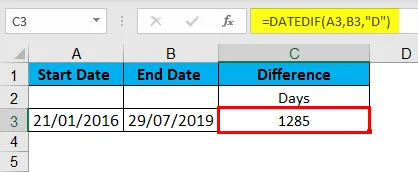
Beispiel # 4
Einheit "md"
| "Md" | Ein Unterschied in ganzen Tagen, Monate und Jahre ignorierend. |
- Die Einheit "md" kann nützlich sein, wenn Sie nur Tage zwischen den angegebenen Daten zählen möchten, unabhängig von Monaten und Jahren. Die Formel für diese Einheit lautet = DATEDIF (start_date, end_date, ”md”)
- Gemäß dieser Maßeinheit verhalten sich die Daten so, als ob sie im selben Monat und im selben Jahr gewesen wären. Genau so, als würde der Unterschied der Datumszahlen angezeigt.
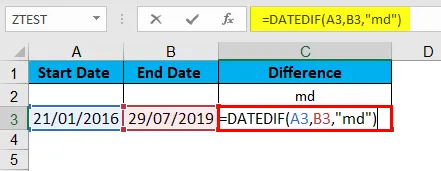
- Für ein gegebenes Beispiel ist der Unterschied zwischen Tagen 8, da wir zuvor erfahren haben, dass in dieser Funktion mit diesem Gerät nur die Daten als Zahlen ausgeführt werden, sodass der Unterschied zwischen 29 und 21, den wir erhalten haben, 8 ist.
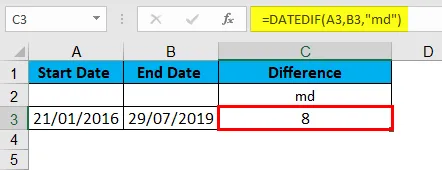
Beispiel # 5
Einheit "ym"
| "Ym" | Ein Unterschied in ganzen Monaten, Tage und Jahre ignorieren. |
- An dieser Einheit können wir dies an der Differenz in Monaten zwischen einem Anfangsdatum und einem Enddatum erkennen, unabhängig von den Tagen und Jahren. Die Formel für diese Einheit lautet = DATEDIF (start_date, end_date, ”ym”)
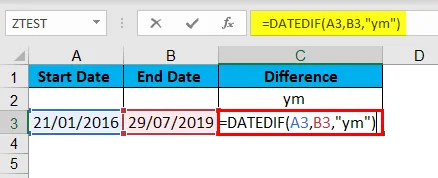
- Für das angegebene Beispiel wird die Antwort 6 angezeigt, da die Differenz zwischen Monat 7 und Monat 1 6 beträgt.
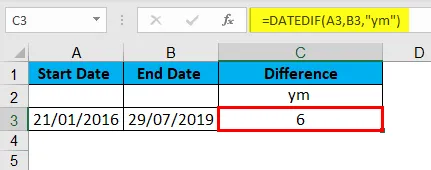
- Wenn das Startdatum das Startdatum des 9. Monats und das Enddatum des 1. Monats ist, wird in dieser Formel 4 als Antwort angezeigt. Da dies für den Monat berechnet wird, dauert es ab dem 9. Monat 4 Monate, bis das Datum erreicht ist Monat 1.
- Das ist also die Logik, die hinter dieser Formel oder Einheit verwendet wird.
Beispiel # 6
Einheit "yd"
| "Yd" | Ein Unterschied in ganzen Tagen, Jahre ignorieren. |
- Aus dieser Funktion können Sie die Differenz der Tage zwischen den angegebenen Daten ermitteln, unabhängig von den Jahren. Sie kann die Monate zählen, jedoch nur bis zum nächsten Jahr, und liefert Ihnen immer das Ergebnis für die Zählung der Tage.
- Die Formel für diese Einheit lautet = DATEDIF (start_date, end_date, ”yd”)

- Für das gegebene Beispiel zeigt es die Antwort 190.
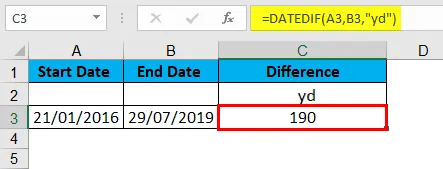
- Wie auf dem angegebenen Bild zu sehen ist, zählt die Einheit "yd" die Differenz zwischen 21/07 und 29/01 für das angegebene Beispiel.
Bisher haben wir über sechs Einheiten für DATEDIF Function in Excel gelernt. Als Schlussfolgerung für alle obigen Beispiele können wir verstehen, dass wir zum Ermitteln der genauesten Daten den Unterschied in Tagen ermitteln sollten, für mäßig genaue Daten den Unterschied in Monaten, und wenn der kleinere Unterschied von geraden Monaten unsere Berechnung nicht stört Probieren Sie den Unterschied in Jahren.
Wichtige Informationen zur DATEDIF-Funktion in Excel
- Hierbei ist zu beachten, dass es sich bei der Berechnung der Jahre oder Monate möglicherweise nicht um die genaue Antwort handelt, da das System einen durchschnittlichen Tag für jeden Monat und jedes Jahr berücksichtigen muss.
- Wie wir wissen, haben nicht alle Monate die gleiche Anzahl von Tagen. Dies kann sich auf Ihre Berechnung auswirken, wenn Sie sehr lange Zeitspannen berechnen, sodass die Differenz etwa 1 Monat betragen sollte.
Empfohlene Artikel
Dies war eine Anleitung zu DATEDIF in Excel. Hier besprechen wir die DATEDIF-Formel und die Verwendung der DATEDIF-Funktion in Excel zusammen mit praktischen Beispielen und einer herunterladbaren Excel-Vorlage. Sie können auch unsere anderen Artikelvorschläge durchgehen -
- Richtlinien für die Excel-Datumsfunktion
- So verwenden Sie die Excel TODAY-Funktion
- Rechnen mit der EDATE-Funktion
- Excel DATEVALUE-Funktion